Les utilisateurs de PC de longue date sont probablement conscients de la fonctionnalité de mode sans échec présente dans le système d’exploitation Windows. La fonctionnalité Mode sans échec est utile lors de la résolution des problèmes de démarrage car elle charge Windows avec un ensemble limité de pilotes et de fichiers.
Fait intéressant, la plupart des utilisateurs de Windows et de Microsoft Office ignorent l’existence du mode sans échec dans les applications Office. Oui, la fonctionnalité Mode sans échec est non seulement disponible dans Windows mais également dans les programmes Office. Ce qui est encore plus intéressant, c’est que le mode sans échec d’Office est présent dans toutes les versions d’Office depuis Office 2003!
Tout comme la fonctionnalité Mode sans échec de Windows, la fonctionnalité Mode sans échec d’Office permet également de résoudre les problèmes de démarrage. La plupart du temps, le mode sans échec est utilisé lorsque l’une des applications Office ne parvient pas à démarrer.
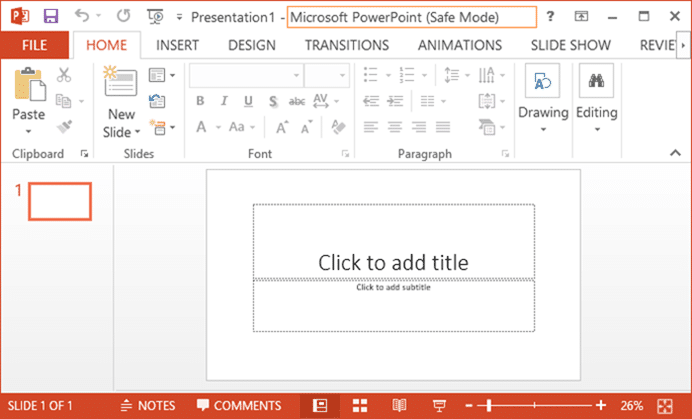
Bien que Microsoft Office démarre automatiquement un programme en mode sans échec lorsqu’il rencontre des problèmes de démarrage, vous souhaiterez parfois exécuter Office en mode sans échec pour résoudre les problèmes de complément ou d’extension.
Lors du démarrage d’un programme Office en mode sans échec, les modèles ne peuvent pas être enregistrés, les personnalisations de la barre d’outils / ruban ne sont pas autorisées, les documents récupérés ne sont pas automatiquement restaurés, toutes les options de ligne de commande sont ignorées sauf / ae / h, la liste de correction automatique n’est pas chargée et les documents avec une autorisation limitée ne peut pas être créé ou ouvert.
L’exécution d’un programme Office en mode sans échec est assez simple. Tout ce que vous avez à faire est de maintenir la touche enfoncée Ctrl tout en cliquant sur une application Office dans le menu / écran Démarrer, puis cliquez sur le bouton Oui lorsque la fenêtre de confirmation apparaît pour démarrer rapidement l’application Office en mode sans échec.
Par exemple, pour ouvrir Word 2010/2013 en mode sans échec, maintenez la touche Ctrl enfoncée, puis cliquez sur l’entrée Word 2010/2013 dans le menu / écran Démarrer pour afficher la boîte de dialogue de confirmation et enfin cliquez sur le bouton Oui pour ouvrir le programme dans mode sans échec.
Il existe également une méthode alternative pour ouvrir les applications Office en mode sans échec. Il vous suffit d’ouvrir la boîte de commande Exécuter, tapez winword / safe pour démarrer le programme Word en mode sans échec.
Tout comme Word, vous pouvez exécuter d’autres programmes Office tels que Excel, PowerPoint et Outlook en mode sans échec en entrant les commandes appropriées dans la zone de commande Exécuter.
Pour ouvrir Excel en mode sans échec:
Excel / coffre-fort puis appuyez sur Entrée.
Pour ouvrir Outlook en mode sans échec:
Outlook / coffre-fort puis appuyez sur Entrée.
Pour ouvrir PowerPoint en mode sans échec:
Powerpnt / coffre-fort suivi de la touche Entrée.
C’est facile! Lorsqu’une application Office est exécutée en mode sans échec, le texte en mode sans échec apparaît dans la barre de titre, juste à côté du nom de l’application.